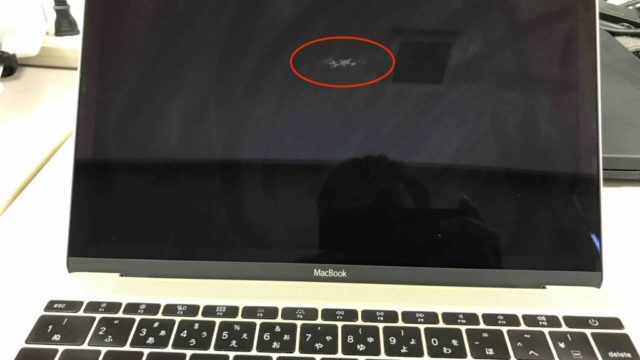どうも!いっしーです。
ところでまだ皆さんプリンターで印刷してますか?
わたしも仕事がらお客さんに提出するものとかは印刷しますが、それ以外は印刷しなくてもよくなりました。
本当はお客さんに提出する分も印刷せずにメールで送りたいところですが、そこはまだまだできないところもあります。
でも自分が見るために会社や自宅で印刷する機会はなくなりました。
iPadを購入してから約5年・・・
ようやくこの日が来ました!
目次
「iPad Pro」と「Apple Pencil」が一変した
完全ペーパーレスのためには手書きは外せません。
そのため、iPadと色んなタッチペンを試してきましたが、どれもしっくりきませんでした。
しっくりこない原因が、小指がiPadの画面に触れてはいけないことです。
これでは思った通りに文字や線がかけずに、ストレスになってしまってました。
妥協してたところもあったので、どうしても見づらい文書になってしまい後で見る気になれませんでした。
そんなとき登場したのが、「iPad Pro」と「Apple Pencil」。
この2つが、わたしの不満を払拭しました。
最高の書き味です。ほんと気持ちいいです!
「MyScript Nebo」は手書きノート
完全ペーパーレスを実現するために手書きノートは外せません。
どうして?って思う人もいるでしょう。
メモ帳使ってパソコンで入力すればいいじゃん。という方もいるでしょう。
わたしが手書きノートを外せなかったのは、手書きで図やイラストを書くシーンが多いからです。
わたしの考えを他の人に理解してもらうのに図やイラストは非常に有効です。
また「MyScript Nebo」の保管方法にも特徴があります。
わたしは、Neboで書いたメモは最終的にパソコンで管理してます。
パソコンへの保管はAirDropを使えがさっと行えます。
その際にNeboは自動でテキストに変換してくれるのです。
これでさっと書いたメモもキレイになります。
Neboの使い方をこちらのサイトの説明がすごく分かりやすいです。
NeboというiPadの手書き認識ノートアプリがすごかった! | ごりゅご.com
「PDF Viewer」は紙の感覚
わたしが今まで印刷するときのパターン
1.まず印刷
2.色ペンで追記
3.ScanSnapでPDFにする
4.パソコンに保管
PDF Viewerの場合
1.MacでPDFにする
2.AirDropでiPadに保管
3.色ペンで追記
4.AirDropでMacに保管
と、こんな感じ。
プリンターで印刷するところが、iPadに保管という動作になります。
AirDropで操作も簡単。
保管した文書はiPadで見ます。
追記も、もちろんiPadとApplePencil。
これで完全に印刷することはなくなりました。
こちらのアプリは無料なので、是非すぐにでも試してもらいたい。
まとめ
わたしの会社はまだフリーアドレスになっておらず、大きな机が一人一つ与えられます。
大量に印刷する人に限って、机の上は資料の山。おまけにロッカーは使うは、机の外まで資料があふれているはで、すごいスペースの無駄遣い状態です。
こんな人にこそ使ってほしい道具の紹介でした。
ぜひ完全ペーパーレスを実現したい人には使ってほしいです。
とっても便利になりますよ。